BCNetS7PPI在组态王
触摸屏、组态王与PLC通讯
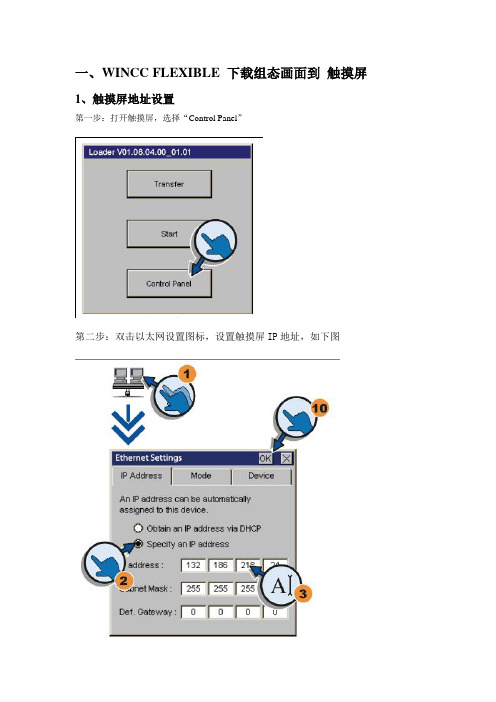
一、WINCC FLEXIBLE 下载组态画面到触摸屏1、触摸屏地址设置第一步:打开触摸屏,选择“Control Panel”第二步:双击以太网设置图标,设置触摸屏IP地址,如下图2、Wincc Flexible 设置第一步:画面组态好后,用双绞线连接触摸屏和电脑,点击Wincc 软件里的下载按键第二步:出现以下窗口,模式选择“以太网模式”,计算机名或IP地址设置为1里设置的触摸屏IP地址(注意不要设置为计算机IP地址),点击传送开始下载。
二、PLC与触摸屏通讯1、PLC的IP地址设置第一步:用PPI/USB电缆连接电脑和PLC,打开S7软件,点击按钮出现图1对话框。
对话框右边显示为“PC/PPI cable(PPI)”。
双击“双击刷新”,会搜寻到PLC,画面如图2所示(注意:有的时候不是一次就能成功,需不断插拔PPI/USB电缆)和重启PLC),此时S7与PLC通讯成功。
图 1图 2第二步:选择S7软件的工具——>以太网向导进行如下步骤设置图 3图 4 图 5图 6模块位置选0,再点击”读取模块”。
显示如下图,“CP243-1”为你PLC上接的以太网模块图7点击下一步,设置PLC的IP地址(注意PLC的IP地址应与电脑的IP地址以及触摸屏IP 地址在一个网段)图8 设置如下,“子网掩码”、“网关地址”不动图9 点击下一步,设置如下图10 点击下一步,设置如下图11点击下一步设置如下图12点击下一步出现画面后,再点击一下“建议地址”,出现如下画面图13点击下一步出现如下画面图14点击完成,程序块内程序设置如下图15点击下载到PLC,则PLC以太网向导设置完成。
2、Wincc Flexible里的设置第一步:点击“通讯”——>“连接”进行设置,接口选“以太网”模式,下方IP地址为触摸屏之前自己设的IP地址。
右边PLC的IP地址设为1、中设置的PLC的IP地址。
图16 图17图18把画好的画面下载到Wincc里则Wincc这一块的设置完成。
BCNetS7PPI在组态王
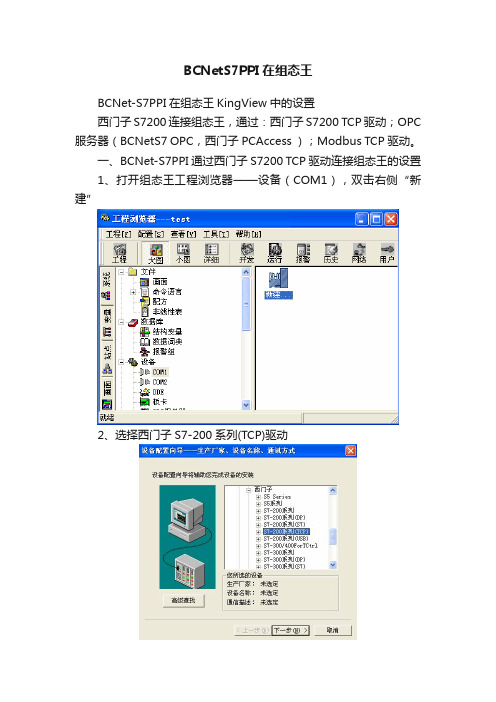
BCNetS7PPI在组态王
BCNet-S7PPI在组态王KingView中的设置
西门子S7200连接组态王,通过:西门子S7200 TCP驱动;OPC 服务器(BCNetS7 OPC,西门子PCAccess );Modbus TCP驱动。
一、BCNet-S7PPI通过西门子S7200 TCP驱动连接组态王的设置
1、打开组态王工程浏览器——设备(COM1),双击右侧“新建”
2、选择西门子S7-200系列(TCP)驱动
3、填入设备名称
4、填入BCNet-S7PPI的IP地址,CPU槽号(默认为0)
5、通信参数,可默认
6、完成参数设置
二、BCNet-S7PPI通过BCNetS7 OPC软件连接组态王的设置
1、打开组态王工程浏览器——设备(OPC服务器),双击右侧“新建”
2、选择“OPC.BCNet.S7”,确定
三、BCNet-S7PPI通过PCAccess OPC软件连接组态王的设置设置与BCNetS7 OPC软件类似,选择“S7200.OPCServer”。
四、BCNet-S7PPI通过Modbus TCP驱动连接组态王的设置
1、在设备配置中,选择PLC-莫迪康-Modbus(以太网)-TCP驱动
2、填入BCNet-S7PPI的IP地址+端口号+S7200PLC站地址。
组态王软件与S7-200SMART无线PPI通信方案
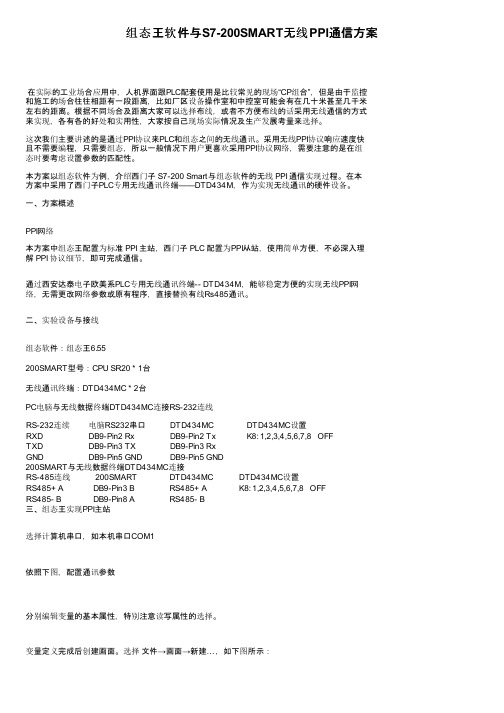
组态王软件与S7-200SMART无线PPI通信方案在实际的工业场合应用中,人机界面跟PLC配套使用是比较常见的现场“CP组合”,但是由于监控和施工的场合往往相距有一段距离,比如厂区设备操作室和中控室可能会有在几十米甚至几千米左右的距离。
根据不同场合及距离大家可以选择布线,或者不方便布线的话采用无线通信的方式来实现,各有各的好处和实用性,大家按自己现场实际情况及生产发展考量来选择。
这次我们主要讲述的是通过PPI协议来PLC和组态之间的无线通讯。
采用无线PPI协议响应速度快且不需要编程,只需要组态,所以一般情况下用户更喜欢采用PPI协议网络,需要注意的是在组态时要考虑设置参数的匹配性。
本方案以组态软件为例,介绍西门子 S7-200 Smart与组态软件的无线 PPI 通信实现过程。
在本方案中采用了西门子PLC专用无线通讯终端——DTD434M,作为实现无线通讯的硬件设备。
一、方案概述PPI网络本方案中组态王配置为标准 PPI 主站,西门子 PLC 配置为PPI从站,使用简单方便,不必深入理解 PPI 协议细节,即可完成通信。
通过西安达泰电子欧美系PLC专用无线通讯终端-- DTD434M,能够稳定方便的实现无线PPI网络,无需更改网络参数或原有程序,直接替换有线Rs485通讯。
二、实验设备与接线组态软件:组态王6.55200SMART型号:CPU SR20 * 1台无线通讯终端:DTD434MC * 2台PC电脑与无线数据终端DTD434MC连接RS-232连线RS-232连续电脑RS232串口DTD434MC DTD434MC设置RXD DB9-Pin2 Rx DB9-Pin2 Tx K8: 1,2,3,4,5,6,7,8 OFFTXD DB9-Pin3 TX DB9-Pin3 RxGND DB9-Pin5 GND DB9-Pin5 GND200SMART与无线数据终端DTD434MC连接RS-485连线 200SMART DTD434MC DTD434MC设置RS485+ A DB9-Pin3 B RS485+ A K8: 1,2,3,4,5,6,7,8 OFFRS485- B DB9-Pin8 A RS485- B三、组态王实现PPI主站选择计算机串口,如本机串口COM1依照下图,配置通讯参数分别编辑变量的基本属性,特别注意读写属性的选择。
西门子S7300、S7400plc和组态王通讯常用的几种方式
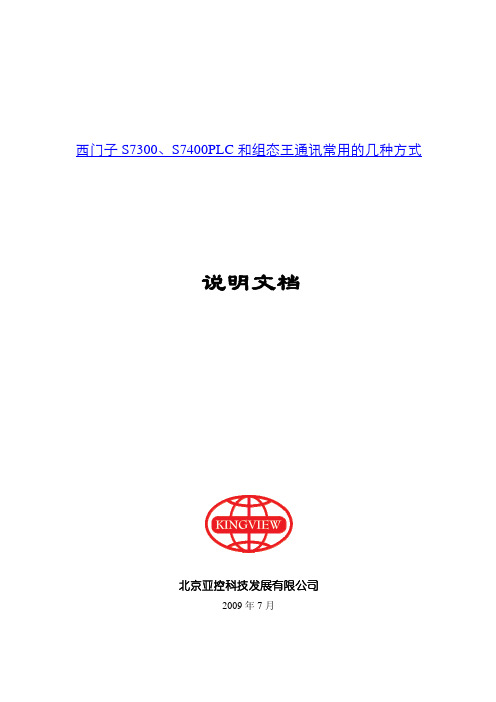
西门子S7300、S7400PLC和组态王通讯常用的几种方式说明文档北京亚控科技发展有限公司2009年7月目录1. MPI电缆通讯方式 (1)2. MPI通讯卡方式 (1)3. 以太网通讯方式 (1)4. Profibus –DP通过方式 (2)5. Profibus –S7通过方式 (3)1. MPI电缆通讯方式硬件连接:此种方式使用s7300、s7400 PLC上的MPI编程口,使用西门子标准编程电缆链接到计算机串口上;适用场合:一般适用于一个PLC和一台PC进行直接串口通讯的场合,PLC和PC 机之间距离较近,小于15米;组态王对应驱动:在组态王中对应的设备定义向导为:PLCÆ西门子ÆS7-300系列ÆMPI(电缆) 或者PLCÆ西门子ÆS7-400系列ÆMPI(电缆) 。
特殊软件需求:组态王所在的计算机必须安装STEP7编程软件。
需要Set PG/PC Interface 的支持,具体配置按照组态王对应驱动帮助执行即可。
2. MPI通讯卡方式硬件连接:此种方式使用PLC上的MPI编程口,计算机上插一块西门子公司的CP5611(或CP5613等MPI通讯卡――具体根据带PLC类型和数量,由西门子公司确定使用何种通讯卡),通讯卡和PLC之间一般使用西门子提供的标准转换接头和通讯电缆实现硬件连接;适用场合:一般适用于一台PC和多个PLC进行通讯的场合;或者多台PLC和多台PC进行链接(MPI为多点接口协议,支持多个上位PC进行MPI通讯,具体能够支持的最多上位PC数量建议和西门子公司具体确定。
), PLC和PC机之间距离较远,大于15米;组态王对应驱动:在组态王中对应的设备定义向导为:PLCÆ西门子ÆS7-300系列ÆS7-300MPI(通讯卡) 或者PLCÆ西门子ÆS7-400系列Æ S7-400MPI(通讯卡) 。
组态王与S7 200Smart TCP连接

组态王与S7 200Smart TCP连接
刚开始以为组态王6.60 SP2与S7 200 Smart V2.2通信有多难。
网上搜了一下,5分钟就搞定,如下:1.进入亚控官网下载最新S7-TCP驱动如下,当然先注册:
2.解压:并打开
1 / 101 / 10
2 / 102 /
10
3 / 103 / 10
3.用记事本方式打开kvS7200文件
编辑:
1是安装组态王电脑的IP。
2 是S7 200Smart PLC的IP。
两个IP必须同一网段
3组态王添加S7-TCP设备时设备的地址。
编辑完后保存
4 / 104 / 10
4.更新组态王驱动:
如下打开“安装新驱动”选择刚才解压并编辑保存的文件夹选中S7-TCP.dll 打开安装直到安装完成。
如下图
5 / 105 / 10
6 / 106 /
10
到这儿 驱动已经搭建完成,PLC 电脑 IP 更改就省略。
5. 组态王软件添加新设备
7 / 107 /
10
8 / 108 / 10
9 / 109 /
10
6.添加变量Q0.0,如下
10 / 1010 /
10
通过按钮点击测试成功,可以点亮和熄灭Q0.0。
西门子S7-200PLC与组态王的无线通信Modbus方案
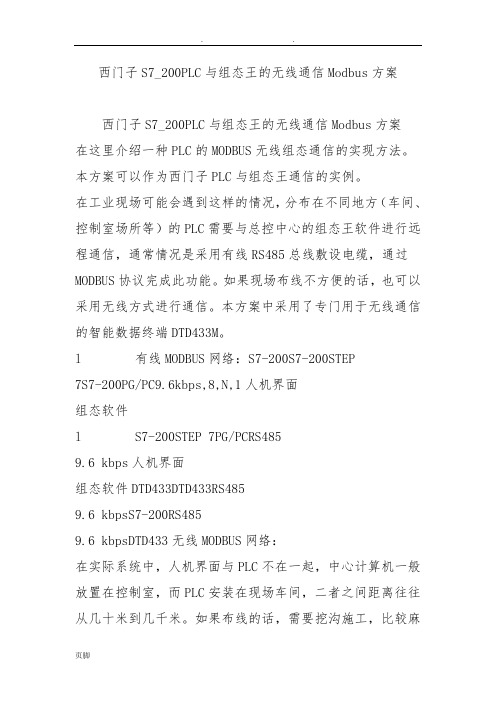
西门子S7_200PLC与组态王的无线通信Modbus方案西门子S7_200PLC与组态王的无线通信Modbus方案在这里介绍一种PLC的MODBUS无线组态通信的实现方法。
本方案可以作为西门子PLC与组态王通信的实例。
在工业现场可能会遇到这样的情况,分布在不同地方(车间、控制室场所等)的PLC需要与总控中心的组态王软件进行远程通信,通常情况是采用有线RS485总线敷设电缆,通过MODBUS协议完成此功能。
如果现场布线不方便的话,也可以采用无线方式进行通信。
本方案中采用了专门用于无线通信的智能数据终端DTD433M。
l 有线MODBUS网络:S7-200S7-200STEP7S7-200PG/PC9.6kbps,8,N,1人机界面组态软件l S7-200STEP 7PG/PCRS4859.6 kbps人机界面组态软件DTD433DTD433RS4859.6 kbpsS7-200RS4859.6 kbpsDTD433无线MODBUS网络:在实际系统中,人机界面与PLC不在一起,中心计算机一般放置在控制室,而PLC安装在现场车间,二者之间距离往往从几十米到几千米。
如果布线的话,需要挖沟施工,比较麻烦,这种情况下比较适合采用无线通信方式。
一、PLC与组态王的Modbus通信1. 下载S7_200程序需要向 PLC中下载对应的初始化程序(KVmoddbus.mwp),由亚控公司提供。
此程序默认的PLC通讯端口为 port0,地址为 2,波特率 9600,无校验(地址和波特率可由程SBR0 中的 VB8,SMB30 进行修改);2.设备选择选择以下两个设备都可以。
3. 演示程序界面打开组态王演示工程文件二、满足西门子PLC的MODBUS通信协议的专用无线数据终端为了满足西门子PLC和组态王的MODBUS通信协议,对无线数据终端具有以下要求:适合于RS232/RS485串口连接,可以直接代替有线的RS485网DTD433M提供标准的RS232/RS485口。
组态软件与西门子PLC的无线PPI通信方案

RS485+ A K1: 1,2,3 ON
RS485- B
DB9-Pin8 A
RS485- B
4 OFF
K2: 1,2,3,4 OFF
五、力控组态 PPI 参数设置及测试界面
把该例程拷贝到力控软件工程目录下。如下图目录所示路径,搜索项目,启动开发。 z 组态测试界面
z IO 设备组态
选择 S7-200(PPI)协议。设备配置按如下步骤进行。 第一步:
◆ 具有独特的软件无线电技术,保证高抗干扰能力和低误码率
基于 FSK 的调制方式,采用高效前向纠错信道编码技术,提高了数据抗突发干扰和
随机干扰的能力。大量应用于高压强干扰的电力系统监控。
◆ 可以提供多种产品规格适应于不同的传输距离
在空旷环境,天线安装位置离地面高度大于 2 米的情况下,DTD433MA 可靠传输距
本方案是组态软件与两台西门子 S7-200 进行无线 PPI 通信的实现方法。此方案可以作 为西门子 S7-200 与组态软件的无线 PPI 通信实例。在本方案中采用了专门用于无线 PPI 通 信的智能数据终端 DTD433M。
一、PLC 无线通信的原则
采用无线 RS485 通信产品实现组态软件、触摸屏、人机界面及 PLC 之间的无线通信,需要
三、满足无线 PPI 通信的专用数据终端
为了满足无线 PPI 的通信,对无线数据终端具有以下要求:
◆ 适合于 RS232/RS485 串口连接,可以直接代替有线的 RS485 网
DTD433M 提供标准的 RS232/RS485 口。DTD433M 接口波特率为 9600bps 或者
1200bps,格式为 8 N 1,或者 8 E 1。
距离
结果 正常 正常 偶尔有断续 正常 正常
BCNetS7PPI在力控Forcecontrol中的设置-09321786459pdf

BCNet-S7PPI在力控Forcecontrol中的设置
西门子S7200连接力控Forcecontrol,通过:西门子S7200 TCP驱动;OPC服务器(BCNetS7 OPC,西门子PCAccess );Modbus TCP驱动。
一、BCNet-S7PPI通过西门子S7200 TCP驱动连接力控的设置
1、打开力控开发系统——IO设备组态,选择“PLC-SIEMENS(西门子)—S7-200 TCP协议”
2、填入设备名称
3、填入BCNet-S7PPI的IP地址,端口(默认为102),完成设置。
二、BCNet-S7PPI通过BCNetS7 OPC软件连接力控的设置
1、打开力控开发系统——IO设备组态,选择“OPC—MICROSOFT OPC CLIENT—OPC CLIENT 3.6”
2、填入设备名称
3、选择“OPC.BCNet.S7”,确定
三、BCNet-S7PPI通过PCAccess OPC软件连接力控的设置
设置与BCNetS7 OPC软件类似,选择“S7200.OPCServer”。
四、BCNet-S7PPI通过Modbus TCP驱动连接力控的设置
1、打开力控开发系统——IO设备组态,选择“PLC-MODICON(莫迪康)—modbus TCP通讯”
2、填入设备名称;设备地址(S7200PLC站地址);
3、填入BCNet-S7PPI的IP地址,端口(默认为502),完成设置。
- 1、下载文档前请自行甄别文档内容的完整性,平台不提供额外的编辑、内容补充、找答案等附加服务。
- 2、"仅部分预览"的文档,不可在线预览部分如存在完整性等问题,可反馈申请退款(可完整预览的文档不适用该条件!)。
- 3、如文档侵犯您的权益,请联系客服反馈,我们会尽快为您处理(人工客服工作时间:9:00-18:30)。
BCNet-S7PPI在组态王KingView中的设置
西门子S7200连接组态王,通过:西门子S7200 TCP驱动;OPC服务器(BCNetS7 OPC,西门子PCAccess );Modbus TCP驱动。
一、BCNet-S7PPI通过西门子S7200 TCP驱动连接组态王的设置
1、打开组态王工程浏览器——设备(COM1),双击右侧“新建”
2、选择西门子S7-200系列(TCP)驱动
3、填入设备名称
4、填入BCNet-S7PPI的IP地址,CPU槽号(默认为0)
5、通信参数,可默认
6、完成参数设置
二、BCNet-S7PPI通过BCNetS7 OPC软件连接组态王的设置
1、打开组态王工程浏览器——设备(OPC服务器),双击右侧“新建”
2、选择“OPC.BCNet.S7”,确定
三、BCNet-S7PPI通过PCAccess OPC软件连接组态王的设置
设置与BCNetS7 OPC软件类似,选择“S7200.OPCServer”。
四、BCNet-S7PPI通过Modbus TCP驱动连接组态王的设置
1、在设备配置中,选择PLC-莫迪康-Modbus(以太网)-TCP驱动
2、填入BCNet-S7PPI的IP地址+端口号+S7200PLC站地址。
